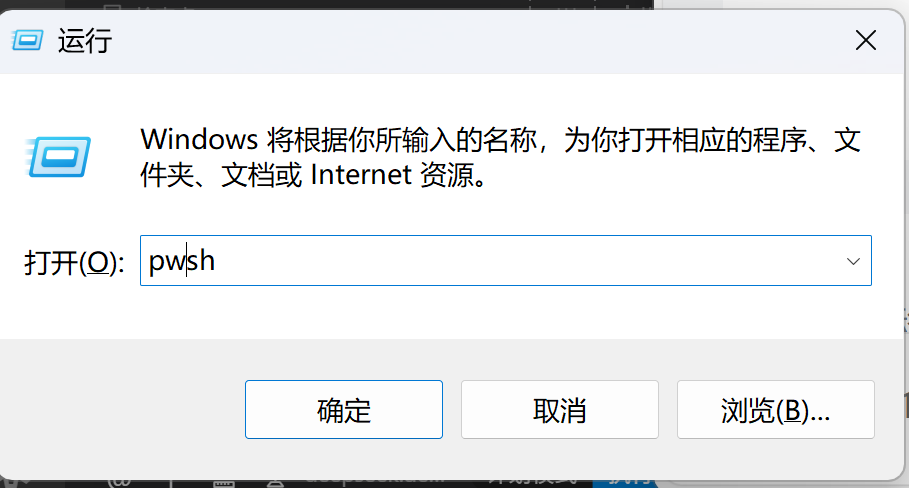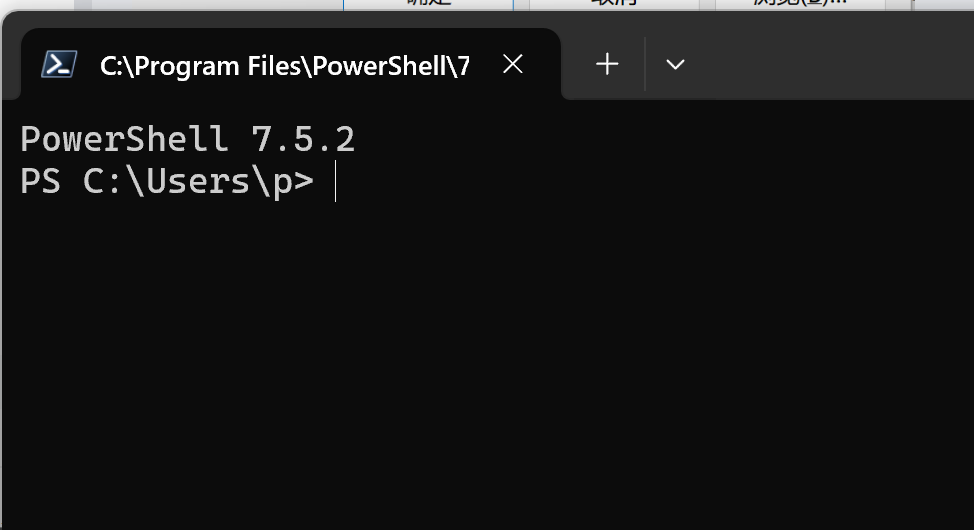出现的问题是:
Cline 无法正确读取终端输出。
Shell Integration Unavailable
Cline won't be able to view the command's output. Please update VSCode (CMD/CTRL + Shift + P → "Update") and make sure you're using a supported shell: zsh, bash, fish, or PowerShell (CMD/CTRL + Shift + P → "Terminal: Select Default Profile"). Still having trouble?
解决方案
第一步:
检查自己的控制台是shell(鼠标悬浮再cline控制台上)
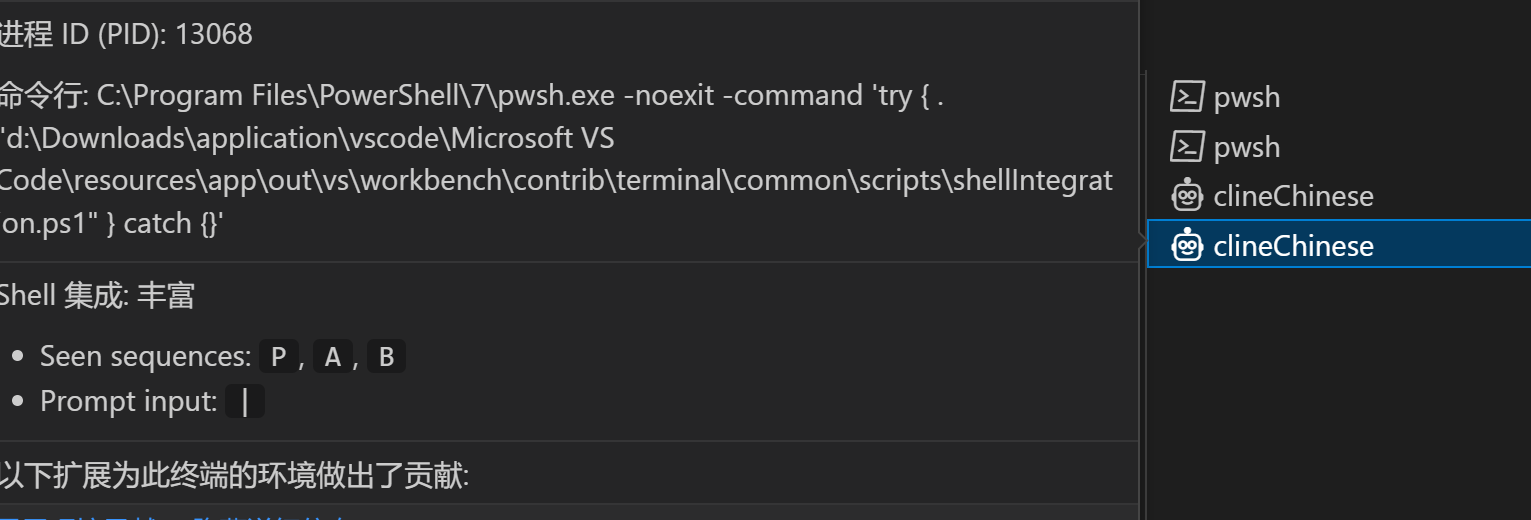
如果不是shell在设置中修改默认设置
快捷键 ctrl+shift+p
Terminal: Select Default Profile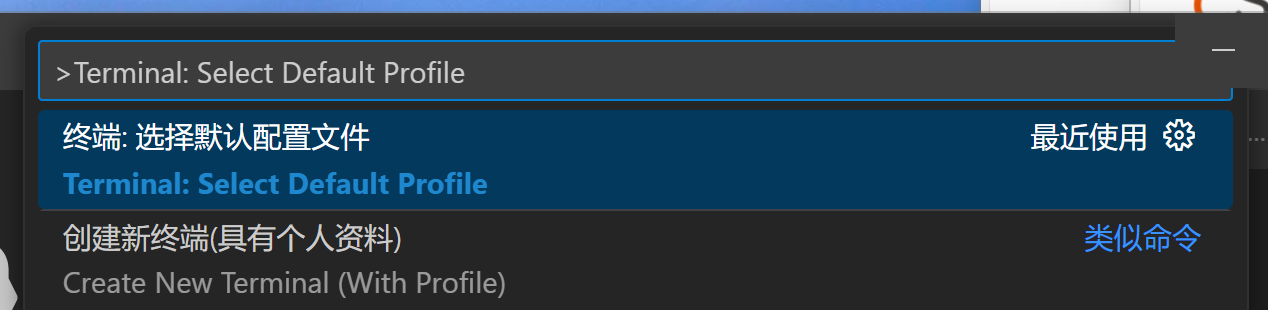
点击选择默认的配置 ,如果shell在第一个就是配置成功了(不是的话选择shell点击)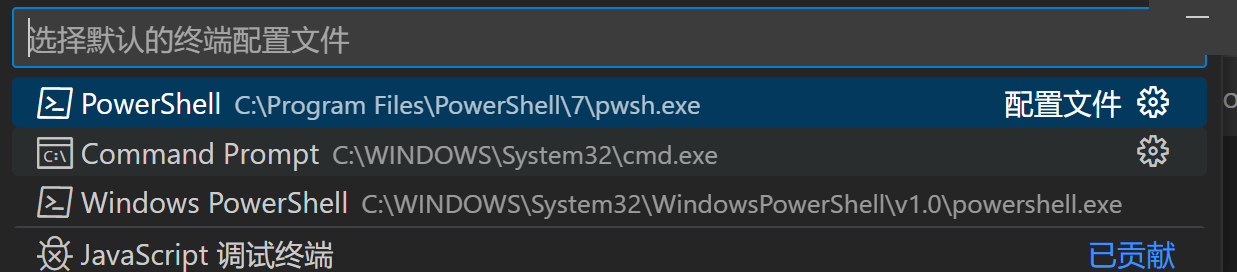
在cline测试---->发能读取控制台的指令,或者像我一样发下面一句话
用户确认要继续测试终端Shell集成问题,测试终端获取控制面板
如果还是读取失败(我的就是)可能PowerShell版本过低,是7以下的版本
win+r输入pwsh,如果能进入控制台就说明是7以上的版本(都这一步了也不可能进去)
显示找不到pwsh就说明是7以下的版本
然后升级PowerShell 。用搜索功能搜PowerShell,并点击Windows PowerShell:
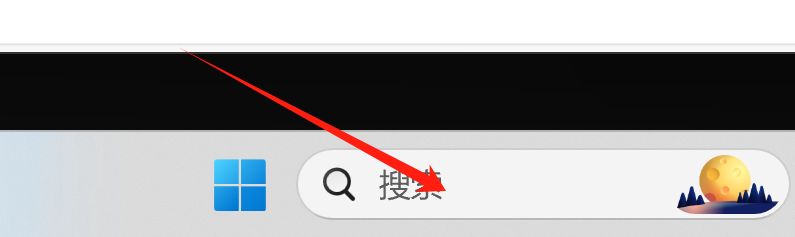
在命令行中输入以下指令(然后按y同意协议,因为我之前下过了同意过了)
winget search Microsoft.PowerShell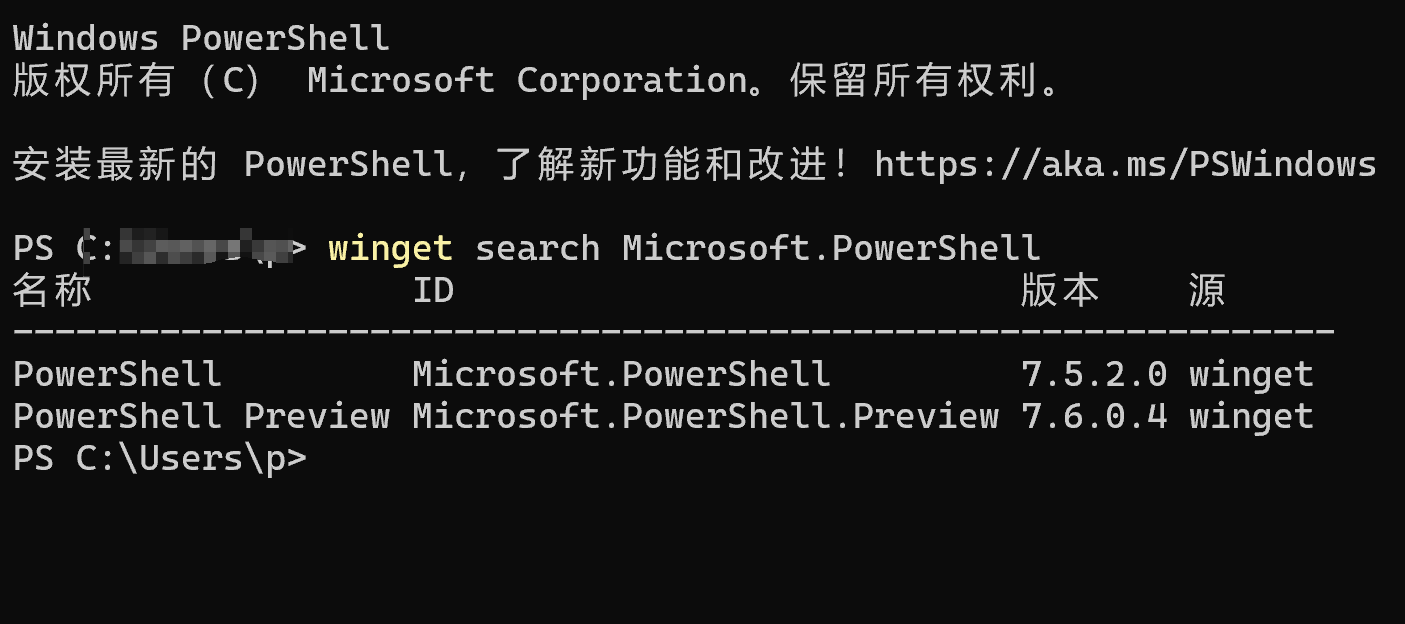
用下面的命令下载最新版
winget install --id Microsoft.PowerShell --source winget然后它会从GitHub下载安装包,这里我开了Watt Toolkit(从微软应用商店下载)免费加速器来加速对GitHub的访问。(也可以使用"机场")经过长时间的等待后,终于下载并成功安装:
安装成功后,win+r输入pwsh能进去控制台说明安装成功,接下来需要找安装路径,选择打开文件所在位置,记得复制好安装路径接下来要用
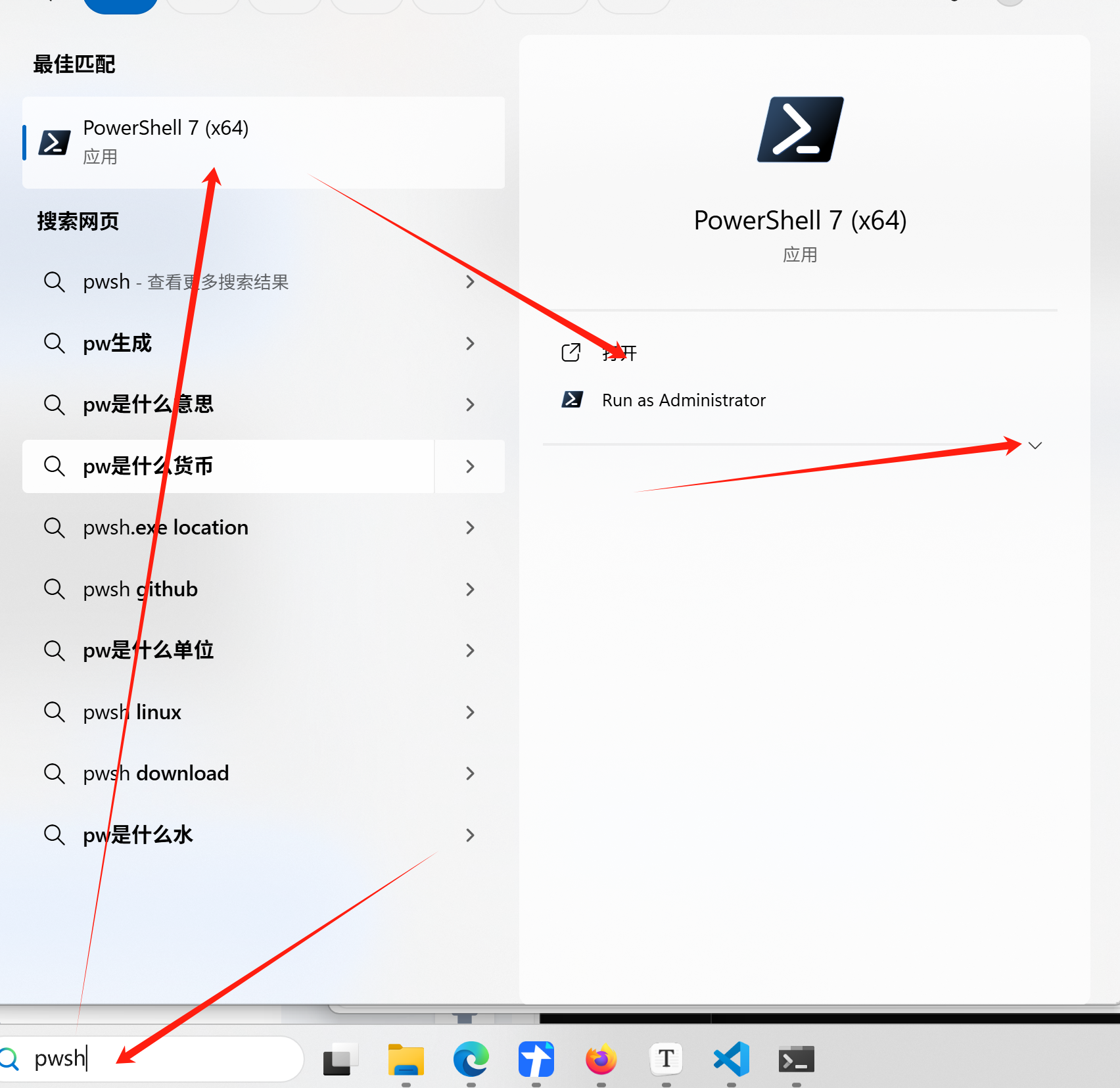
可以以管理员的方式打开刚下好的输入以下命令:
New-Item -Path $PROFILE -ItemType File -Force会输出一个文件(如果没有生成就用VSCode创建一个刚下的的shell的控制台输入上面的命令)
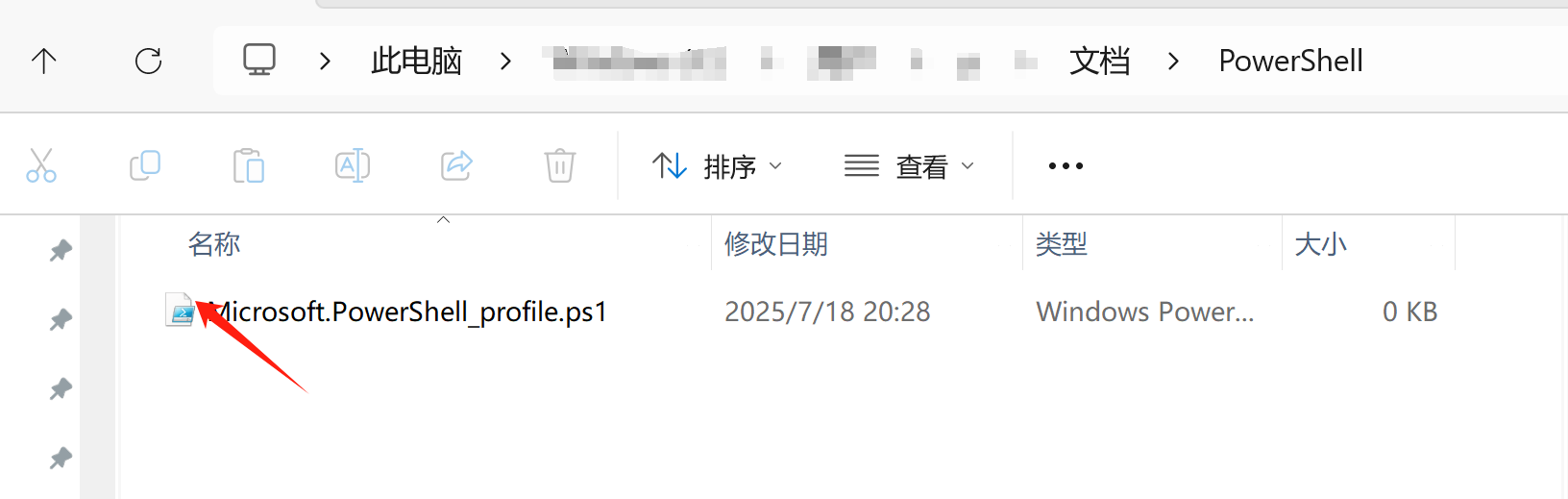
打开这个文件(用记事本或者编译代码的软件都行)输入以下的代码记得保存关闭
if ($env:TERM_PROGRAM -eq "vscode") {
. "$(code --locate-shell-integration-path pwsh)"
}以**管理员方式(一定要!)**打开PowerShell,输入以下命令
Set-ExecutionPolicy RemoteSigned -Scope CurrentUserVS Code中按Ctrl + Shift + P,输入并选择
Preferences: Open User Settings (JSON)打开用户设置文件,添加高亮的部分(xxxxx是刚才复制的路径,yyyy是下载的shell的名字,要复制不要手打)
"PowerShell": {
"path": "C:\\xxxxx\\xxxxx\\xxxxxx\\xxxxxx\\xxxxxx\\xxxxx\\yyyyyy",
"args": [],
"icon": "terminal-powershell"
},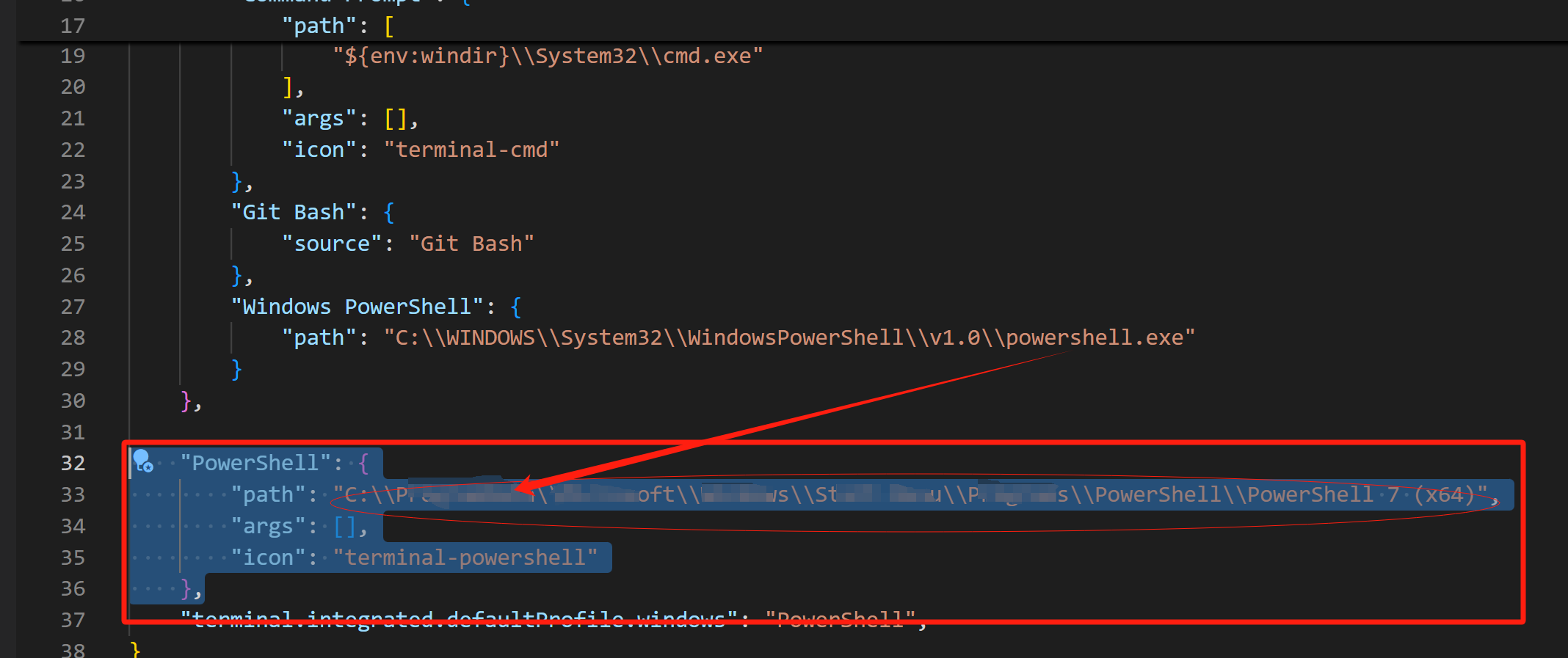
在cline测试---->发能读取控制台的指令,或者像我一样发下面一句话
用户确认要继续测试终端Shell集成问题,测试终端获取控制面板
希望我的方法能帮助你,收藏加关注,下回不迷路。。。